怎么卸载最近安装的驱动 win10系统如何卸载已安装的驱动程序
更新时间:2024-04-25 15:44:37作者:yang
在使用Win10系统的过程中,有时候我们可能需要卸载最近安装的驱动程序,驱动程序的安装和卸载对于电脑的性能和稳定性至关重要,因此正确地卸载驱动程序是非常重要的。Win10系统如何卸载已安装的驱动程序呢?接下来我们将介绍一些简单的方法来帮助你正确地卸载最近安装的驱动程序。
步骤如下:
1.首先鼠标右击【此电脑】,然后选择【属性】。
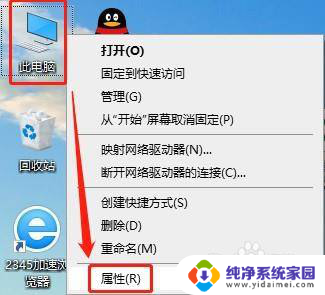
2.接着在打开的界面中,点击左侧【设备管理器】。
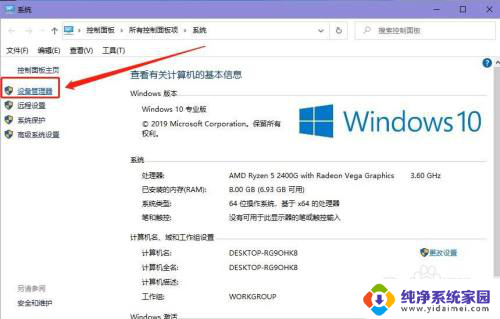
3.进入了设备管理器界面之后,就能看到管理系统中已安装的驱动程序。
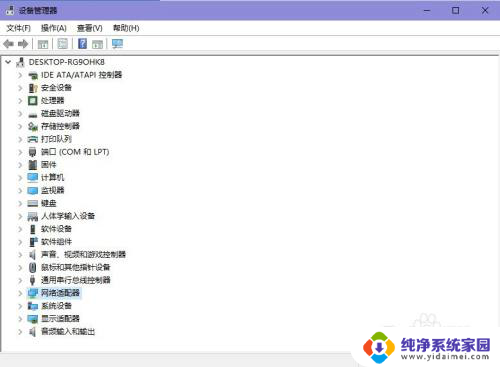
4.点击展开要更新或卸载的驱动程序的设备,再双击要更新或卸载的驱动。
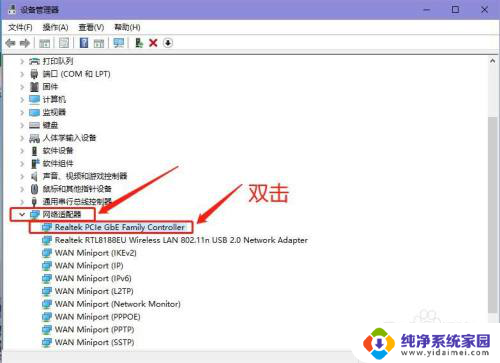
5.在打开的驱动属性界面,点击上方的【驱动程序】选项。能对驱动程序进行卸载或更新操作了。
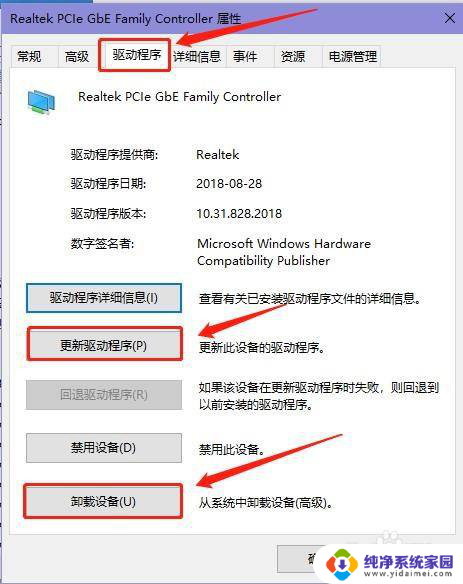
以上就是如何卸载最近安装的驱动的全部内容,如果您遇到这种问题,可以尝试按照小编的方法解决,希望对大家有所帮助。
怎么卸载最近安装的驱动 win10系统如何卸载已安装的驱动程序相关教程
- 如何卸载已经安装的驱动程序 如何更新win10系统已安装的驱动程序
- 如何删除已安装的打印机驱动程序 打印机驱动卸载教程
- 电脑怎么卸载驱动再重新安装 Win10卸载驱动后怎么重新安装
- 网卡重新安装驱动 如何在win10系统中卸载并重新安装网卡驱动程序
- win11卸载程序快捷键 Win11如何卸载已安装的程序
- win10怎么卸载补丁 win10如何卸载已安装的补丁程序
- 北通手柄驱动卸载 手柄驱动卸载重装教程
- 如何从当前系统中卸载已装载的文件系统 win10如何彻底删除已安装的程序
- usb串口驱动如何安装 USB转串口驱动的下载安装教程
- 系统更新卸载不了为什么 Win10无法卸载已安装的更新怎么办
- win10怎么制作pe启动盘 如何制作win10PE启动盘
- win2012设置虚拟机 VMware虚拟机装系统教程
- win7安装系统后安装软件乱码蓝屏 win7系统安装软件中文乱码怎么办
- hp打印机扫描怎么安装 惠普打印机怎么连接电脑安装扫描软件
- 如何将win10安装win7 Win10下如何安装Win7双系统步骤
- 电脑上安装打印机驱动怎么安装 打印机驱动程序安装步骤